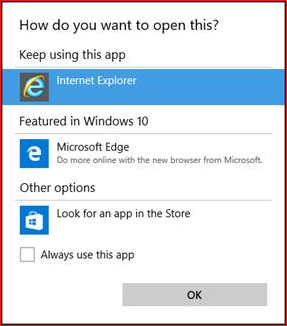Warnung: Die eingestellte, nicht unterstützte Internet Explorer 11-Desktopanwendung wurde über ein Microsoft Edge-Update für bestimmte Versionen von Windows 10 dauerhaft deaktiviert. Weitere Informationen finden Sie unter Häufig gestellte Fragen zur Einstellung von Internet Explorer 11-Desktop-Apps.
Problembeschreibung
Wenn Sie in Microsoft Outlook 2010 oder Office Outlook 2007 auf einen Link zu einer Webseite klicken, werden Sie aufgefordert, die Anwendung zum Öffnen der Seite anzugeben, wie im folgenden Screenshot dargestellt.
Ursache
Dieses Problem tritt auf, wenn Ihr Computer über die folgende Konfiguration verfügt:
-
Ausführen von Windows 10
-
Internet Explorer 11 als Standardbrowser festgelegt
-
Ausführen von Outlook 2010 oder Outlook 2007
In diesem Szenario ist dieses Verhalten beabsichtigt. In Windows 7 ist der folgende Registrierungsschlüssel standardmäßig vorhanden und legt den Standardbrowser fest. Insbesondere bewirkt diese Registrierungseinstellung, dass der Standardbrowser geöffnet wird, wenn Sie in Outlook 2010 oder Outlook 2007 auf einen Link klicken:
HKEY_CLASSES_ROOT\htmlfile\shell\opennew
In Windows 10 ist dieser Registrierungsschlüssel jedoch standardmäßig nicht mehr vorhanden. Daher tritt das Problem auf, das im Abschnitt "Symptome" beschrieben wird.
Lösung
Um dieses Problem zu beheben, führen Sie die folgenden Schritte aus, um die folgenden Registrierungsschlüssel und -daten hinzuzufügen:
-
Beenden Sie Outlook.
-
Starten Sie den Registrierungs-Editor. Drücken Sie dazu die Windows-Taste+R, um das Fenster Ausführen zu öffnen, geben Sie regedit in das Feld Öffnen ein, und drücken Sie dann OK.
-
Suchen Sie im Registrierungs-Editor den folgenden Unterschlüssel, und klicken Sie dann auf ihn:HKEY_CLASSES_ROOT\htmlfile\shell\opennew\command
-
Wenn die Registrierungsschlüssel opennew und command nicht vorhanden sind, führen Sie die folgenden Schritte aus, um sie hinzuzufügen:
-
Klicken Sie auf den folgenden Registrierungsunterschlüssel:HKEY_CLASSES_ROOT\htmlfile\shell
-
Zeigen Sie im Menü Bearbeiten auf Neu, und klicken Sie dann auf Schlüssel.
-
Geben Sie opennew ein, und drücken Sie dann die EINGABETASTE.
-
Klicken Sie auf den neuen Registrierungsschlüssel öffnen.
-
Zeigen Sie im Menü Bearbeiten auf Neu, und klicken Sie dann auf Schlüssel.
-
Geben Sie command ein, und drücken Sie dann die EINGABETASTE.
-
-
Suchen Sie unter dem Befehl nach dem folgenden Wert, und doppelklicken Sie dann auf den folgenden Wert:(Standard)
-
Geben Sie im Feld Wertdaten den folgenden Text ein.
-
-
Damit die Hyperlinkseite auf einer neuen Registerkarte geöffnet wird, geben Sie Folgendes ein:rundll32.exe url.dll,FileProtocolHandler %1
-
Damit die verknüpfte Seite in einem neuen Fenster geöffnet wird, geben Sie Folgendes ein:"C:\Programme\Internet Explorer\IEXPLORE.EXE" %1Hinweis Der Pfad für Iexplore.exe kann auf Ihrem Computer abweichen. Suchen Sie Iexplore.exe auf Ihrem Computer, und ändern Sie dann den Pfad nach Bedarf.
Hinweis Sie können das Problem auch umgehen, indem Sie den folgenden Wert festlegen, obwohl ein Eingabeaufforderungsfenster angezeigt wird, bevor die URL in Ihrem Standardbrowser geöffnet wird: cmd /c start "Browser" "%1"
-
-
Klicken Sie auf OK.
-
Beenden Sie den Registrierungs-Editor.